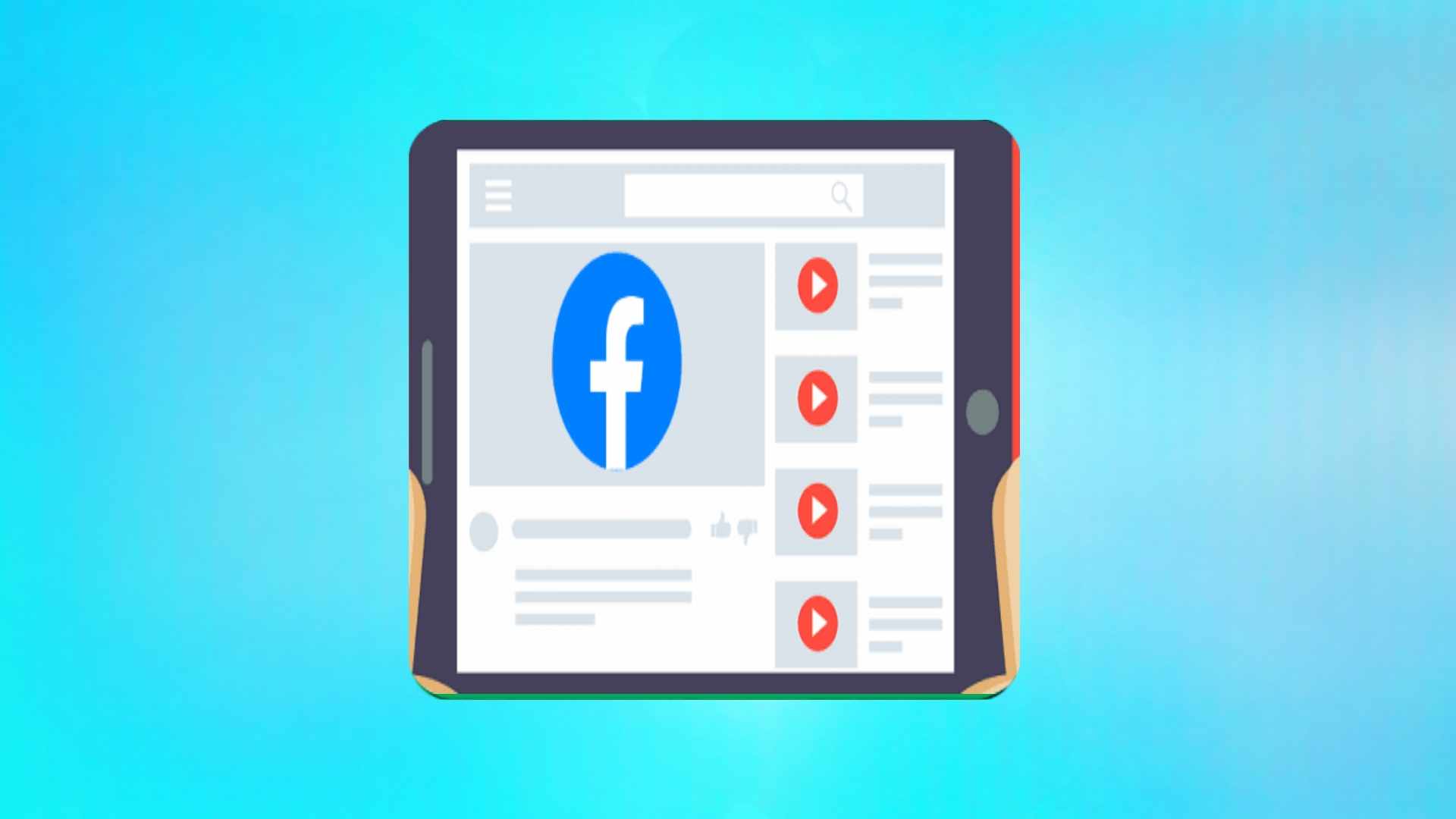10 דרכים לתקן בעיית סרטון פייסבוק לא מופעל בעידן של היום, שיתוף וצפייה בסרטונים בפלטפורמות המדיה החברתית הפך לאירוע יומיומי עבור מיליוני משתמשים ברחבי העולם. בין הפלטפורמות הללו, פייסבוק היא אחת הבולטות שבהן אנשים ועסקים יכולים לשתף סרטונים ותוכן ויזואלי עם העולם.
עם זאת, חלק מהמשתמשים עלולים להיתקל בבעיה המעצבנת של “הסרטון לא מתנגן בפייסבוק”, והם עשויים לשאול שאלות מרובות כמו “איך לפתור את הבעיה של סרטון לא מופעל בפייסבוק”.
פתור את הבעיה של אי הפעלת סרטונים בפייסבוק: סרטוני פייסבוק לא עובדים
חלק ממשתמשי פייסבוק נתקלים מדי פעם בבעיה של סרטונים שלא מתנגנים בפלטפורמה הם מחפשים “פתרון לבעיה של סרטונים שלא מופעלים בפייסבוק”, מה שמוביל לתחושות של תסכול וחוסר שביעות רצון. בעיה זו יכולה להיגרם ממספר גורמים אפשריים, כגון בעיות בחיבור האינטרנט שלך, פורמט הסרטון שהועלה או הגדרות פרופיל הפייסבוק שלך.
עם זאת, ישנם שלבים ספציפיים שתוכל לבצע כדי לפתור בעיה זו וליהנות מצפייה בסרטונים בפייסבוק בקלות.
במאמר זה, נספק פתרון לבעיה של סרטונים שאינם מופעלים בפייסבוק, נבדוק את הסיבות לכך שסרטונים אינם פועלים בפלטפורמה, כמו גם כיצד לבדוק את הגדרות חשבון הפייסבוק שלך כדי לפתור בעיה זו. עקוב אחר ההסבר כדי ללמוד את הפרטים.
מדוע סרטוני פייסבוק לא יופעלו באנדרואיד ובאייפון
חיבור אינטרנט חלש עשוי להיות הסיבה לבעיה של הפעלת סרטונים בפייסבוק. זה יכול להיות בגלל שיבוש זמני בחיבור או שזה קשור לבעיה עם ספק שירותי האינטרנט שלך.
בנוסף, מטמון מלא בפייסבוק עשוי להיות הסיבה לבעיית הפעלת הווידאו בפלטפורמה זו. ייתכן שיש כשל בהפעלת אפליקציית פייסבוק בהצלחה במכשיר שלך, וזו יכולה להיות סיבה נוספת לבעיית ההפעלה.
במקרים מסוימים, חוסר בשטח אחסון במכשיר שלך יכול להיות מה שמונע מסרטונים להפעיל בפייסבוק. אם מישהו מוחק סרטון, אך לא עדכנת את האפליקציה, הסרטון עשוי להופיע, אך לא תוכל להפעיל אותו.
פתור את הבעיה של אי הפעלת וידאו בפייסבוק
1. בדוק את חיבור האינטרנט שלך.
חיבור Wi-Fi חלש או לא יציב הוא הסיבה הנפוצה ביותר לכך שסרטונים לא יופעלו בפייסבוק. מכיוון שהאיכות הממוצעת של סרטוני פייסבוק היא סביב 720p, חיוני להיות מחובר לחיבור אינטרנט מהיר כדי להבטיח השמעה חלקה.
כדי לפתור בעיה זו, תוכל לבצע את השלבים הבאים:
תקן את חיבור ה-Wi-Fi שלך על ידי הפעלה מחדש של מכשיר האינטרנט שלך והמתנה מספר דקות לפני חיבורו מחדש. לאחר מכן, בדוק את מהירות האינטרנט שלך לאחר שהמכשיר שלך יתחבר מחדש.
אם הפעלה מחדש של מכשיר האינטרנט שלך לא פותרת את הבעיה, ייתכן שיש לך בעיית רקע. במקרה זה, עדיף לפנות לספק השירות כדי לקבל פתרון לבעיה.
אם יש לך תוכנית נתונים לנייד, תוכל לעבור מ-Wi-Fi לא יציב לנתונים ניידים להפעלת וידאו קלה ומהירה יותר.




2. כבה את מצב שמירת הנתונים בפייסבוק.
למשתמשים עם תוכנית נתונים מוגבלת מומלץ לנהל בקפידה את צריכת הנתונים באינטרנט שלהם. תכונת שמירת הנתונים באפליקציית פייסבוק היא אחת התכונות הנוחות ביותר שלהם. עם זאת, בשל צריכת הנתונים הנמוכה שלו, ייתכן שתתקשו לטעון את רוב הסרטונים באיכות גבוהה.
כדי להשבית את שמירת הנתונים באפליקציית Facebook, תוכל לבצע את השלבים הבאים:
- התחל בפתיחת אפליקציית פייסבוק והקש על סמל התפריט המיוצג על ידי שלוש השורות בפינה השמאלית התחתונה של המסך.
- גלול מטה והקש על “הגדרות ופרטיות”.
- לאחר מכן בחר “השתמש בנתונים סלולריים”.
- תחת הגדרות איכות הווידאו, ייתכן שתמצא את האפשרות לשנות את הגדרות הווידאו ל-“Data Saver”.
- לחץ על “משופר” כדי להשבית את שמירת הנתונים.
כך תוכלו להשבית את שמירת הנתונים ולאפשר לסרטונים בפייסבוק להפעיל באיכות גבוהה יותר, אך עליכם להיות מודעים לכך שהדבר יביא לצריכת נתונים גבוהה יותר באינטרנט.
3. כבה את מצב נתונים נמוך בטלפון הנייד שלך.
משתמשי טלפונים ניידים רבים מעדיפים להפעיל מצב חיסכון בנתונים במכשיריהם כדי להאריך את חיי תוכניות האינטרנט שלהם ולשמור נתונים. עם זאת, מצב זה עלול לגרום לסרטונים בפייסבוק לא להפעיל, במיוחד אלו באיכות גבוהה.
כדי לפתור בעיה זו, אתה יכול לבטל את מצב נתונים נמוך בטלפון הנייד שלך על ידי ביצוע השלבים הבאים:
- עבור להגדרות הטלפון שלך ובחר “נתונים סלולריים”.
- פתח את אפשרויות הנתונים הסלולריים.
- השבת את מצב נתונים נמוך על ידי החלפת האפשרות שלו.
- הפעל מחדש את אפליקציית פייסבוק כדי לבדוק אם הסרטונים פועלים כעת.
למרות שזה יגדיל את השימוש באינטרנט של הטלפון שלך, סרטונים יתנגנו בצורה חלקה וללא כל בעיות.
4. שנה איכות וידאו
מכיוון שאתה יכול להעלות סרטונים באיכות גבוהה לפייסבוק, איכות ההשמעה והמהירות תלויות בסוג הרשת שבה אתה משתמש. לפעמים, ייתכן שלא תוכל להפעיל סרטונים בפייסבוק עקב בעיות במטמון שלך או נפח גבוה של משתמשים באותו חיבור לאינטרנט.
כדי לשנות את איכות הסרטון בפייסבוק, תוכל לבצע את השלבים הבאים:
- התחל בפתיחת הסרטון שברצונך להפעיל.
- לחץ על סמל ההגדרות דמוי גלגל השיניים ובחר איכות.
- בחר באיכות נמוכה יותר כגון 540p או 360p.
- לאחר מכן, הפעל שוב את הסרטון, והוא אמור להיטען מהר יותר כעת.
על ידי שינוי איכות הווידאו, תוכל לשפר את חוויית הצפייה בסרטונים בפייסבוק, במיוחד אם אתה מתקשה להפעיל סרטונים בחיבור אינטרנט חלש.
5. הפעל מחדש את הטלפון שלך.
הפעלה מחדש של הטלפון שלך יכולה להיות הצעד הנכון להיפטר מבעיות בסיסיות שאולי אתה מתמודד איתה. ייתכן שיש קובץ פגום במערכת הטלפון שלך שמונע מסרטוני Facebook להפעיל, ועל ידי הפעלה מחדש של המכשיר שלך, תוכל להתגבר על הבעיה הבסיסית הזו.
הפעלה מחדש של הטלפון שלך תנקה כל הצטברות מטמון, שלעתים מעכבת את הפעלת הווידאו. כל שעליך לעשות הוא לסגור את כל אפליקציות הרקע ולהפעיל מחדש את הטלפון, ולאחר מכן להמתין מספר דקות עד שהאפליקציות ייטענו מחדש כראוי.
6. התקן מחדש או עדכן את אפליקציית פייסבוק.
מומלץ מאוד למשתמשים להתקין או לעדכן את אפליקציית פייסבוק באופן קבוע. גרסאות חדשות של האפליקציה כוללות תיקוני באגים ופתרונות לבעיות פוטנציאליות שאתה עשוי להיתקל בהן כעת.
פייסבוק תמיד עובדת קשה כדי לשפר את חוויית המשתמש כדי לעדכן את אפליקציית פייסבוק, עבור אל חנות Play או App Store. אם יש עדכון, תמצא את כפתור העדכון ליד השם של פייסבוק.
7. נסה להיכנס שוב.
הפעלת הפייסבוק הנוכחית שלך עשויה להכיל קבצים ושגיאות לא מזוהות, מה שעלול לגרום לבעיות בעת ניסיון להפעיל סרטונים. כדי לבדוק אם הבעיה נמשכת, נסה את השלבים הבאים:
- לחץ על הסמל המיוצג על ידי שלושה קווים בפינה השמאלית התחתונה של המסך כדי לפתוח את התפריט.
- גלול מטה בתפריט ובחר “יציאה”.
- לאחר שתתנתק, התחבר שוב באמצעות כתובת הדוא”ל והסיסמה שלך.
באמצעות השלבים האלה, ייתכן שתוכל לשפר את חוויית הצפייה בסרטונים בפייסבוק אם הבעיה היא ספציפית להפעלה הנוכחית.
8. פרק את האפליקציה
כאשר אתה משתמש באפליקציה באופן קבוע, היא תופסת מקום נוסף בטלפון שלך, וזיכרון מלא עשוי למנוע ממך להפעיל סרטונים. הסרת ההתקנה של אפליקציית פייסבוק יכולה לעזור לפנות חלק מהשטח הנוסף הזה מבלי לאבד את הנתונים שלך.
כדי להסיר את התקנת Facebook, בצע את השלבים הבאים:
- פתח את הגדרות הטלפון שלך.
- עבור אל הקטע “כללי”.
- מצא את “אחסון אייפון”.
- מצא והקש על אפליקציית פייסבוק.
- הקש על “הסר התקנה” כדי להסיר את התקנת האפליקציה.
9. השתמש ב-VPN בטלפון שלך
יש הרבה VPNs איכותיים שבהם אתה יכול להשתמש בחינם. אם אתה מתקשה להפעיל סרטונים בפייסבוק עקב מיקומך הגיאוגרפי, שימוש ב-VPN יכול לעזור לך לפתור בעיה זו. שנה את מיקום שרת ברירת המחדל שלך לאזור שבו פייסבוק יכולה להפעיל בקלות סרטונים.
10. בדוק אם שרתי פייסבוק תקועים
אם אתה ממשיך להיתקל בבעיות בצפייה בסרטונים בפייסבוק, יש סיכוי טוב שהשרתים של פייסבוק נתקלים בבעיות. אם אתה חושב שיש בעיה בצד של פייסבוק, החברה תעבוד קשה כדי לתקן אותה בהקדם האפשרי.
כדי לבדוק את הסטטוס של שרתי פייסבוק, אתה יכול לעשות את הפעולות הבאות:
- עבור אל Downdetector.com.
- חפש את המילה “פייסבוק” בשורת החיפוש.
- לחץ על הכרטיסייה שאומרת “פייסבוק” כדי לבדוק את מצב השירות.
פתור את בעיית הווידאו לא מופעל בעת שימוש בפייסבוק במחשב דרך הדפדפן
- עדכן את דפדפן האינטרנט שלך.
- נסה להשתמש בדפדפן אינטרנט אחר.
- 3. נקה את המטמון של הדפדפן:
- פתח את דפדפן האינטרנט שלך ולחץ על סמל “הצג עוד” בפינה העליונה (מוצג בדרך כלל כשלוש נקודות אנכיות).
- יופיע תפריט עם מספר אפשרויות. לחץ על “כלים נוספים” ולאחר מכן על “נקה נתוני גלישה”.
- עבור לקטע מתקדם ולחץ על “נקה נתונים”.
בצע את השלבים הבאים כדי לנקות את מטמון הדפדפן שלך, וייתכן שפתרת את הבעיה.
למה Watch נעלם מפייסבוק?
הסיבה העיקרית מאחורי בעיה זו היא שאולי הסתרת את תפריט “צפה” מסרגל הקיצורים. ייתכן שיש תקלה באפליקציית פייסבוק בטלפון שלך. אתה יכול לפתור בעיה זו על ידי עדכון האפליקציה או מחיקתה והתקנתה מחדש.